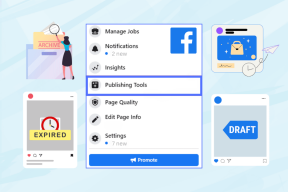Kuidas saada Spyder IDE-s tumedat teemat
Miscellanea / / April 04, 2023
Spyder IDE ehk Spyder Integrated Development Environment on Pythonil põhinev teaduslik programmeerimisplatvorm. See on tarkvararakendus, mis pakub tarkvaraarendajale lihtsat tööd, pakkudes tihedalt seotud elemente standardse kasutajaliidese kujundusega. Spyder IDE-l on teie visuaalse mugavuse tagamiseks mõned värviskeemi valikud ja soovi korral võite lülituda tumedale teemale. Kui tegelete ka sama vajadusega, olete õiges kohas. Pakume teile täiuslikku juhendit, mis aitab teil õppida, kuidas muuta Spyder IDE teemat ja kuidas muuta Spyderi redaktori taust tumedaks.

Sisukord
- Kuidas saada Spyder IDE-s tumedat teemat
- Kuidas muuta Spyderi teema Maci operatsioonisüsteemis tumedaks?
- Kuidas muuta Spyderi tumedat teemat Windowsi operatsioonisüsteemis?
- Kuidas muuta Spyderi redaktori taust Dark Dracula teemaks?
- Mis on Spyder 4 versioon?
- Millised on Spyder IDE teemade tüübid?
- Miks ja kuidas muuta Spyder IDE teemat?
Kuidas saada Spyder IDE-s tumedat teemat
Jätkake lugemist, et leida juhiseid, mis selgitavad üksikasjalikult, kuidas Spyder IDE-s tumedat teemat hankida koos kasulike illustratsioonidega, et paremini mõista.
Kuidas muuta Spyderi teema Maci operatsioonisüsteemis tumedaks?
Spyder IDE jaoks värviteema valimisel on teil mitu võimalust. Lisaks on selle pakutavates pimedustes mõned erinevused. Kui kasutate Maci, juhendame teid, kuidas muuta Spyderi teema oma seadmes tumedaks. Spyder IDE rakenduse teema tumedaks muutmiseks järgige lihtsalt allolevaid juhiseid.
1. Ava Spyder rakendus teie Macis.
2. Klõpsake nuppu Python lindi vasakpoolsest ülanurgast.
3. Lisaks klõpsake pythoni rippmenüüs nuppu Eelistused… valik.
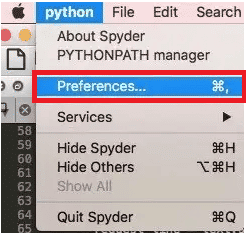
4. Klõpsake nuppu Süntaksi värvimine suvand vasakult paanilt.
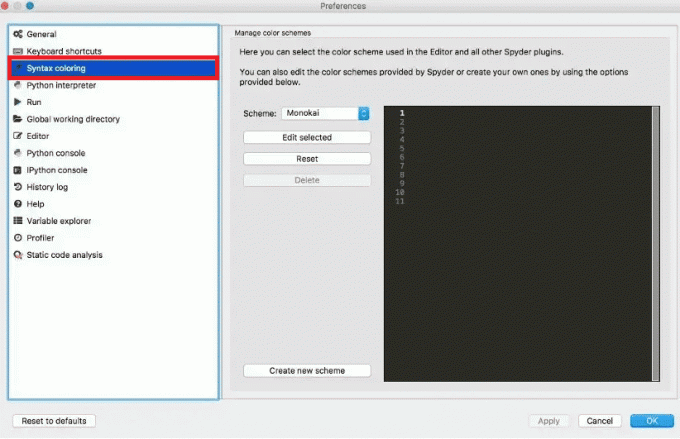
5. Alates Skeem rippmenüüst valige soovitud tume teema omal valikul. The Spyder Dark skeem on kõige tumedam saadaolev variant.
6. Kliki Okei teemamuudatuste rakendamiseks oma Spyder IDE-s.
Spyderi rakenduse teemas tehtud muudatuste nägemiseks peate võib-olla rakenduse sulgema ja uuesti avama.
Loe ka: Kuidas muuta Microsoft Teamsi taustapilti
Kuidas muuta Spyderi tumedat teemat Windowsi operatsioonisüsteemis?
Seda sammude lihtsust saab rakendada Windowsi operatsioonisüsteemiga sama lihtsalt kui Maci puhul, et lülituda tumedale režiimile. Vaatame, kuidas Spyderi tumedat teemat Windowsis muuta. Teema vahetamiseks järgige lihtsalt allolevaid juhiseid.
1. Ava Spyder rakendus oma Windowsi arvutis/sülearvutis.
2. Seejärel klõpsake ülal kuvatud lindil nuppu Tööriistad valik.
3. Klõpsake nuppu Eelistused valik.
4. Seejärel klõpsake nuppu Välimus suvand vasakult paanilt.

5. Valige Tume valik alates Liidese teema rippmenüü väli.
6. Seejärel valige soovitud süntaksi esiletõstmise teema tumeda teema jaoks rippmenüüst.
Märge: valige Spyder Dark võimalus kaasahaaravama kogemuse saamiseks.
7. Kliki Rakenda > OK muudatuste salvestamiseks.

8. Taaskäivita a Spyder rakendus salvestatud muudatuste rakendamiseks.
Kuidas muuta Spyderi redaktori taust Dark Dracula teemaks?
Dracula pakub teema värvide allalaadimise funktsiooni mitmele tarkvararakendusele, sealhulgas Spyderile. See teenus pakub erinevaid värvilahendusi, et rahuldada igaühe eelistusi ja nõudmisi. Saate installida oma Spyderi rakendusse mis tahes Dracula teema, isegi tumeda Dracula teema. Võite saada selle iseseisvaks teemad alla laaditud Spyderis.
Vaatame, kuidas muuta Spyderi redaktori taust tumedaks, kasutades tumedat Dracula teemat.
1. Laadige alla ja installige Spyder IDE fail arvutis või sülearvutis.
2. Paki lahti ülaltoodud kausta.
3. Seejärel avage ~/.spyder-py3/spyder.ini.
4. Navigeerige lehele Välimus osa.
5. Seejärel lisage Dracula nimede sektsiooni, mis sisaldab kõigi teiste värvilahenduste nimesid.
6. Lisage sisu selle Dracula rakendus jaotise Välimus lõpus.
7. Nüüd avage oma Spyder rakendus.
8. Valige Tööriistad valik lindilt.
9. Klõpsake nuppu Eelistused > Välimus valik.

10. Klõpsake nuppu Süntaks Teema esiletõstmine valik ja valige Dracula teema.
Loe ka: Parandage File Exploreri tume teema, mis ei tööta Windows 10-s
Mis on Spyder 4 versioon?
Paljudele Spyderi kasutajatele meeldib töötamise ajal musta režiimi kasutada. Pimedas režiimis töötamiseks peate muutma rakenduse Spyder välimust. Just sel põhjusel andsid Spyderi tarkvara loojad välja Spyder 4 Beta 2 versioon, millel on a vaikimisi tume teema, vastuseks kasutajate tumeda režiimi taotlustele.
Spyder 4 beeta 2 puhul peavad kasutajad muutma seadete kaudu välimust tumedast heledaks, kuna see on vaikimisi konfigureeritud kuvama pimedas režiimis.

Millised on Spyder IDE teemade tüübid?
Lisaks tumedale režiimile pakub Spyder IDE laia valikut muid teemasid, mis sõltuvad teie eelistustest ja silmade mugavusest.
Valik I: tumeda skeemi valikud
Pimedal poolel on meil järgmised võimalused:
- Monokai
- Solariseeritud tume
- Zenburn
- Spyder Dark
- Emacs
II valik: valgusskeemi valikud
Valguse poolel on teil järgmised valikud:
- Päikesevalgus
- Scintill
- TÜÜDKÄIK
- PyDev
- Spyder
Kõik need teemad on integreeritud Spyderi süsteemi ja neid saab vastavalt eelistustele muuta.
Loe ka: Kuidas Microsoft Outlooki tumedat režiimi sisse lülitada
Miks ja kuidas muuta Spyder IDE teemat?
Spyder IDE-ga töötades saate võimaluse rakendada teemat, millega on mugavam töötada. Kuna nii paljud inimesed eelistavad programmeerimisel või isegi lugemisel öörežiimi, otsustas Spyder muuta oma Spyder 4 beeta 2 versioonide vaiketeema mustaks. Mustal režiimil on palju positiivseid külgi. Vaatame, miks programmeerijad eelistavad töötamise ajal tumedaid sätteid.
- Öine seadistus andis vähe tähelepanu pole pinget töö ajal silma peal. See on üsna oluline inimestele, kes istuvad töö ajal päeval ja öösel seadme ees.
- Vähem intensiivne Sinine valgus vidina heitkogused on silmadele veel üks kasu. Sest on olemas vähem sinist valgust pimedas režiimis on see silmadele vähem kahjulik.
- öörežiim kasutab vähem energiat töötamiseks, mis muudab teie seadme laadimise pikemaks.
- Mustal taustal, süntaksi esiletõstmist on lihtsam märgata. Musta tausta ja heledate tähtedega esitletav materjal on hõlpsamini nähtav ja aitab paremini sisse vaadata teravustamine.
Enamiku seadmetes töötavate rakenduste kasutajad, mitte ainult programmeerijad, jumaldavad öörežiimi. Mustas režiimis töötamisel on mitmeid eeliseid, seega lisavad tarkvaraarendajad selle funktsiooni oma rakendustesse.
Korduma kippuvad küsimused (KKK)
Q1. Kas Spyder IDE-s on tumedaid režiime?
Ans. Spyder IDE öövärviskeemil on mõned väikesed variatsioonid. The Spyder Black on tõeline tume teema ja on ka mõned teised, nagu Monokai, Solarized Dark, Zenburn ja Emacs.
Q2. Miks programmeerijatele tume režiim meeldib?
Ans. Öösel töötamisel on palju eeliseid, eriti see, et see nii on kahjustab silmi vähem. Muud eelised hõlmavad paremat keskendumist, töö lihtsust ja väiksemat energiatarbimist.
Q3. Kas Spyder 4 teemat saab valgusrežiimile muuta?
Ans. Jah, saab Spyder 4 teemat heledamaks muuta. Järgige lihtsalt samme, et muuta sätteid heledaks teemaks samamoodi nagu pimedas.
Soovitatav:
- Kuidas parandada iPhone'is ei leia rakendust
- AMD protsessorite juhend: 10 parimat Ryzeni protsessorit
- Kuidas lubada Google'i assistendis tume režiim
- YouTube'i tumeda režiimi aktiveerimine
Loodame, et sellest juhendist oli abi ja teil oli võimalik õppida kuidas saada Spyder IDE-s tumedat teemat ja kuidas muuta Spyder IDE teemat. Oma päringute ja ettepanekutega võtke meiega ühendust alloleva kommentaaride jaotise kaudu. Samuti andke meile teada, mille kohta soovite järgmiseks teada saada.

Pete Mitchell
Pete on TechCulti vanemkirjanik. Pete armastab kõike tehnoloogiat ja on ka hingelt innukas isetegija. Tal on kümneaastane kogemus Internetis juhiste, funktsioonide ja tehnoloogiate juhendite kirjutamisel.